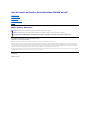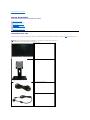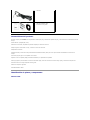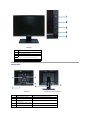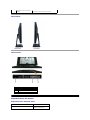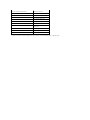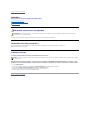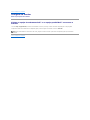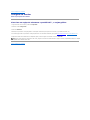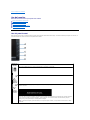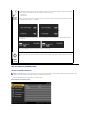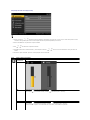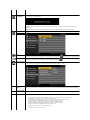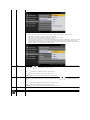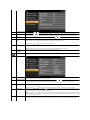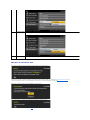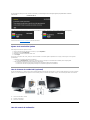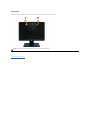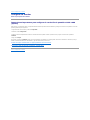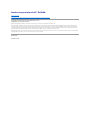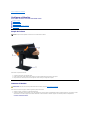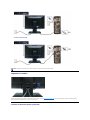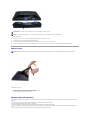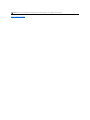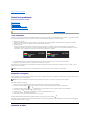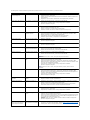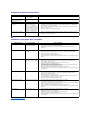GuíadeUsuariodelMonitordePantallaPlanaE1909WdeDell™
Notas, Avisos y Atenciones
Lainformaciónenestedocumentoestásujetaacambiossinprevioaviso.
©2008DellInc.Todoslosderechosreservados.
QuedaterminantementeprohibidalareproducciónencualquieradesusformassinlaautorizaciónescritadeDellInc...
Marcas comerciales utilizadas en este texto: Dell y el logotipo de DellsonmarcascomercialesdeDellInc;Microsoft, Windows y Windows NT son marcas registradas de Microsoft
Corporation;AdobeesunamarcaregistradadeAdobeSystemsIncorporated,quepuedeestarregistradaenalgunasjurisdicciones.ENERGY STAR es una marca registrada de la
U.S.EnvironmentalProtectionAgency(EPA,AgenciadeproteccióndelmedioambienteenEstadosUnidos).ComosociodeENERGYSTAR,DellInchadecididoqueesteproducto
cumplalosrequisitosdeENERGYSTARencuantoalaeficienciaenergética.EMC es una marca registrada de EMC Corporation.
Es posible que aparezcan otros nombres comerciales en este documento referidos a entidades que reclaman sus marcas o nombres de sus productos. Dell Inc. rechaza cualquier
responsabilidad sobre productos y marcas comerciales que no sean de su propiedad.
Model E1909Wc.
Juliol 2008 Rev.A00
Acerca del monitor
Configurar el Monitor
Usar el Monitor
ResolucióndeProblemas
Apéndice
NOTA: UNANOTAindicainformaciónimportantequeleayudaautilizarmejorsuequipo.
AVISO: UnAVISOindicaundañopotencialparaelhardwareounapérdidadedatosyleindicacómoevitarelproblema.
PRECAUCIÓN:UnaATENCIÓNindicaqueesposibleprovocardañosalapropiedad,alapersonaoquesepuedecausarlamuerte.

Volveralapáginadecontenidos
Acerca del monitor
ManualdelusuariodelmonitordepanelplanoDell™E1909W
Contenidosdelacaja
Sumonitorincluyelossiguientescomponentes.Asegúresedehaberrecibidotodosloscomponentes.PóngaseencontactoconDell si falta alguno de ellos.
Contenidosdelacaja
Característicasdelproducto
Identificacióndepiezasy
componentes
Especificaciones del monitor
Compatibilidad Plug and Play
Directrices de mantenimiento
NOTA: Algunoscomponentespodríanseropcionalesynoenviarseconsumonitor.Algunasfuncioneso
mediospodríannoestardisponiblesenalgunospaíses.
l Monitor
l Soporte
l Cabledealimentación
l Cable VGA (unido al monitor)

Característicasdelproducto
El monitor de panel plano E1909Wtieneunapantalladecristallíquido(LCD),transistoresdepelículafina(TFT)yunamatrizactiva.Lasfuncionesdelmonitor
incluyen:
■Áreavisiblede19pulgadas(481,4mm).
■Resoluciónde1440x900,compatibleconpantallacompletapararesolucionesmenores.
■Amplioángulodevisiónsentadoodepie,omientrassemuevedeladoalado.
■Capacidaddeinclinación.
■PedestalextraíbleyorificiosdemontajeVideoElectronicsStandardAssociation(VESA)de100mmparaaumentarlaflexibilidaddelassolucionesde
montaje.
■ Funciones plug and play si son compatibles con el sistema.
■Ajustesconmenúenpantalla(OSD)parafacilitarlainstalaciónylaoptimizacióndelapantalla.
■Incluyeprogramasydocumentaciónconarchivodeinformación(INF),archivodecoincidenciadecolordeimagen(ICM)ydocumentacióndeproductos.
■FuncióndeahorrodeenergíacompatibleconEnergyStar.
■ Ranura de bloqueo de seguridad.
■CertificaciónEPEAT™GOLD.
Identificacióndepiezasycomponentes
Vista frontal
l Cable DVI
l Medios de controladoresdedocumentación
l Manualdeinstalaciónrápida
l Informacióndeseguridad

Vista trasera
Controles del panel frontal
Vista frontal
Etiqueta
Descripción
1
Menú
2
Aumentar/Brillo y Contraste
3
Reducir/ajusteautomático
4
Seleccionar/Seleccióndefuentedeentrada
5
Encendido (con indicador luminoso de encendido)
Vista trasera
Vista trasera con soporte de monitor
Etiqueta
Descripción
Uso
1
Etiqueta de valores nominales
Muestra las homologaciones administrativas.
2
Ranura de bloqueo de seguridad
Para asegurar su monitor.
3
Etiquetadenúmerodeserieen
códigodebarras
ParaponerseencontactoconelsoportetécnicodeDell.
4
Orificios de montaje VESA (100 mm)
(tras la placa de base instalada)
Para montar el monitor.
5
Ranura de almacenamiento de cable
Paraorganizarloscablescolocándolosenlaranura.

Vista lateral
Vista anterior
6
Abrazaderas de montaje para Dell
Soundbar
Para instalar la barra Dell Soundbar opcional.
Vista izquierda
Vista derecha
Vista inferior
Etiqueta
Descripción
1
ConectordecabledealimentaciónAC
2
Conector DVI
3
Conector VGA
Especificaciones del monitor
Especificaciones del panel plano
Tipo de pantalla
Matriz activa - TFT LCD
Dimensiones de la pantalla
19 pulgadas ( 19 pulgadas de
tamañodeimagenvisible)

*Elespectrodecolordelmodelo[E1909W](valortípico)sebasaenlasnormasCIE1976(82%)yCIE1931(72%).
Áreadevisionadopredeterminada:
408,24(H) X 255,15(V)
Horizontal
408,24 mm (16,08 pulgadas)
Vertical
255,15 mm (10,05 pulgadas)
Espaciadoentrepíxeles
0,2835 mm
Ángulodevista
160°(vertical)normal,160°
(horizontal) normal
Alcance de luminosidad
300 CD/m² (valortípico)
Coeficiente de contraste
1000a1(valortípico)
Recubrimientoconplatodesujeción
Antirreflejos con recubrimiento
reforzado 3H
Luz trasera
Sistema de luz lateral CCFL (4)
Tiempo de respuesta
5ms,valortípico
Espectro de color
82%*





Volveralapáginadecontenidos
Apéndice
GuíadeUsuariodelMonitordePantallaPlanaE1909WdeDell™
Instrucciones de seguridad
DeclaraciónFCC(sóloparaEE.UU.)
Contactar con Dell
CAUTION: Instrucciones de seguridad
Paramásinformaciónsobrelasinstruccionesdeseguridad,consultelaGuíadeInformacióndelProducto.
DeclaraciónFCC(sóloparaEE.UU.)
SideseamásinformaciónsobrelaNotaFCCyelrestodeinformaciónreglamentaria,consultelapáginawebdenormativasen
www.dell.com/regulatory_compliance.
Contactar con Dell
Los clientes en Estados Unidos pueden llamar al 800-WWW-DELL (800-999-3355).
Dellproporcionavariasopcionesdesoporteydeservicioenlíneaoporteléfono.Ladisponibilidadvaríadependiendodelpaísyelproducto,ypuede
quealgunosserviciosnoesténdisponiblesensuzona.ParaponerseencontactoconDellparaasuntosdeventas,soportetécnico,oservicioalcliente:
Volveralapáginadecontenidos
PRECAUCIÓN:Usodecontroles,ajustesoprocedimientosdistintosdelosespecificadosenestadocumentaciónpodríaresultarexzonaachoque,
peligroeléctrico,y/oriesgosmecánicos.
NOTA: SinotieneunaconexiónaInternetactiva,puedeencontrarinformacióndecontactoensufacturadecompra,notadeentrega,reciboocatálogo
de productos Dell.
1.
Visite support.dell.com.
2.
SeleccionesupaísoregiónenelmenúdesplegableElijaunPaís/Regiónenlaparteinferiordelapágina.
3.
Haga clic en PóngaseenContactoconNosotrosenlaparteizquierdadelapágina.
4.
Seleccioneelserviciooelenlacedesoporteapropiadosegúnsusnecesidades.
5.
ElijaelmétododecontactoconDellqueleseamáscómodo.

Volveralapáginadecontenidos
Configurarsumonitor
MonitordepanelplanoDell™E1909W
SitieneunequipodesobremesaDell™ounequipoportátilDell™conaccesoa
internet
1. Acceda a http://support.dell.com,introduzcasuidentificadordeservicioydescargueelúltimocontroladordisponibleparasutarjetagráfica.
2.Despuésdeinstalarloscontroladoresdesuadaptadorgráfico,intenteconfigurarlaresolucióndenuevoa1440x900.
Volveralapáginadecontenidos
NOTA:Sinopuedeestablecerlaresolucióna1440x900,póngaseencontactoconDell™parasolicitarunadaptadorgráficoqueadmitadicha
resolución.

Volveralapáginadecontenidos
Configurarsumonitor
MonitordepanelplanoDell™E1909W
SinotieneunequipodesobremesaoportátilDell™,otarjetagráfica.
1. Haga clic derecho en el escritorio y seleccione Propiedades.
2. Seleccione la ficha Configuración.
3. Seleccione Avanzadas.
4.Identifiqueelproveedordesutarjetagráficaenladescripciónsituadaenlapartesuperiordelaventana(p.ej.NVIDIA,ATI,Intel,etc.).
5.Consultelapáginawebdelproveedordelatarjetaparaobteneruncontroladoractualizado(porejemplohttp://www.ATI.com o http://www.NVIDIA.com ).
6.Despuésdeinstalarloscontroladoresdesuadaptadorgráfico,intenteconfigurarlaresolucióndenuevoa1440x900.
Volveralapáginadecontenidos
NOTA:
Sinopuedeconfigurarlaresolucióna1440x900,póngaseencontactoconelfabricantedesuequipooconsiderelaposibilidaddeadquirirunadaptadorgráficoquesea
compatibleconlaresolución1440x900.

Volveralapáginadecontenidos
Uso del monitor
ManualdelusuariodelmonitordepanelplanoDell™E1909W
Uso de los controles del panel frontal
Usodelmenúenpantalla(OSD)
Ajustedeunaresoluciónóptima
Uso de la barra de sonido Dell (opcional)
Usodelcontroldeinclinación
Uso del panel frontal
Utilicelosbotonesdecontrolenlapartefrontaldelmonitorparaajustarlascaracterísticasdelaimagen.Alutilizarlosbotonesparaajustarloscontroles,un
menúOSDmostrarálosvaloresnuméricosdelosparámetrosalcambiar.
Botones del
panel
delantero
Descripción
A
Menú
UtiliceelbotónMENÚparaabrirelmenúenpantalla(OSD)yseleccionarelmenúOSD.
B
Brillo y
contraste /
Aumentar
Utiliceestebotónparaaccederdirectamentealmenúde"Brightness/Contrast"(Brillo/Contraste)oaumentarlosvaloresdela
opcióndemenúseleccionada.
C
Ajuste
automático/
reducir
UtiliceelbotónAutoAdjust(Ajusteautomático)paraactivarlaconfiguración/ajusteautomáticooreducirlosvaloresdelaopción
demenúseleccionada.Eldiálogosiguienteapareceráenlapantallanegramientraselmonitorseajustaautomáticamenteala
entrada de corriente:
ElbotónAutoAdjust(Ajusteautomático)permitealmonitorajustarseautomáticamentealaseñaldevídeoentrante.Después
deusarlafunciónAutoAdjust(Ajusteautomático),puedeajustaraúnmáselmonitorusandoloscontrolesRelojdepíxel
(Ajustegrueso)yFase(Ajustefino)enlaConfiguracióndeimagen.
NOTA:LafunciónAutoAdjust(Ajusteautomático)noseejecutasipulsaelbotónynohayseñalesdevídeoactivasocables
conectados.

Usodelmenúenpantalla(OSD)
Accesoalsistemademenú
1.PulseelbotónMENUparaabrirelmenúOSDyverelmenúprincipal.
Menúprincipaldeentradaanalógica(VGA)
o
D
Selecciónde
fuente de
entrada /
Seleccionar
UtiliceestebotónparaseleccionarlafuentedeentradaounaopcióndelmenúOSD.Utiliceelbotóndefuentedeentradapara
seleccionarunadelasdosseñalesdevídeoquesepuedenconectarasumonitor:
l Entrada VGA
l Entrada DVI-D
Alpasarporlasentradaspodráverlossiguientesmensajes,queindicanlafuentedeentradaseleccionadaactualmente.Puede
que la imagen tarde en aparecer 1 o 2 segundos.
Si se selecciona la entrada VGA o DVI-D y no se conecta ni el cable VGA ni el DVI-D,apareceráuncuadrodediálogoflotante
como el siguiente.
Sisemuestra"MENUOSD",utiliceestebotónparaaccederalsubmenúOSD.
o
o
o
E
Encendido
(con
indicador
luminoso de
encendido)
Elbotóndeencendidoenciendeyapagaelmonitor.
El LED azulindicaqueelmonitorestáencendidoyfuncionandoperfectamente.ElLEDámbarindicamododeahorrodeenergía
DPMS.
NOTA: SicambialosajustesyaccedeacontinuaciónenotromenúosaledelmenúOSD,elmonitorguardaráautomáticamenteestoscambios.Dichos
cambiosseguardarántambiénsiloscambiayesperaaquedesaparezcaelmenúOSD.

Menúprincipaldeentradanoanalógica(noVGA)
2.Presione los botones y paramoverseentrelasopcionesdeconfiguración.Almoversedeuniconoaotro,elnombredelaopciónsemrcará.
Consulte la tabla siguiente para obtener una lista completa de todas las opciones disponibles para el monitor.
3. PulseelbotónMENUunavezparaactivarlaopciónresaltada.
4.Pulse y paraseleccionarelparámetrodeseado.
5. PulseMENUparaaccederalabarradeslizante,yutilicedespuéslosbotones y ,deacuerdoconlosindicadoresdelmenú,parahacersus
cambios.
6.Seleccionelaopción"Menú/Salir"paravolveralmenúprincipalosalirdelmenúOSD.
NOTA: LafunciónAUTOADJUST(AJUSTEAUTOMÁTICO)sóloestarádisponiblesiutilizaelconectoranalógico(VGA).
Icono
Menúsysubmenús
Descripción
BRILLO
Y CONTRASTE
Utilice estemenúparaactivarelajustedeBrillo/Contraste.
Brillo
El brillo permite ajustar la luminancia de la pantalla.
Pulseelbotón paraaumentarelbrillo,yelbotón parareducirlo(mín0~máx100).
Contraste
AjusteelBrilloenprimerlugar,yluegoelContrastesólosiesnecesarioajustarlomás.
Pulseelbotón paraaumentarelcontraste,yelbotón parareducirlo(mín0~máx100).
LafunciónContrasteajustaelniveldediferenciaentrelaoscuridadylaluminosidadenlapantalla.

AJUSTE
AUTOMÁTICO
ApesardequesuPCreconozcaelmonitoraliniciarse,lafunciónAutoAdjust(Ajusteautomático)mejoralosajustesdeimagenpara
que se usen con un ajuste particular.
NOTA: Enlamayoríadeloscasos,lafunciónAutoAdjust(Ajusteautomático)producelamejorcalidaddeimagenparasu
configuración.
NOTA:LafunciónAUTOADJUST(AJUSTEAUTOMÁTICO)sóloestarádisponiblesiutilizaelconectoranalógico(VGA).
FUENTE DE ENTRADA
UseelbotónINPUTSOURCE(FUENTEDEENTRADA)paraseleccionardosseñalesdevídeodiferentesquepuedanconectarseal
monitor.
VGA
SeleccionelaentradaVGAsiestáutilizandoelconectoranalógico(VGA)Presione
para seleccionar la fuente de entrada VGA.
DVI-D
Seleccione la entrada DVI-Dsiestáutilizandoelconectordigital(DVI).Presione
para seleccionar la fuente de entrada DVI.
CONFIGURACIÓN
DE COLOR
Utilicelaconfiguracióndecolorparaajustarlosparámetrosdecolorylatemperaturadecolor.
ExistensubmenúsdeconfiguracióndecolordiferentesparalasentradasVGA/DVI-DyVídeo.
Formato color
entrada
SeleccioneRGBsiseconectaelmonitoraunPCoDVDutilizandouncableVGAoDVI.SeleccionelaopciónYPbPrsiseconectael
monitoraunDVDutilizandouncableYPbPraVGAoYPbPraDVI,osilaconfiguracióndesalidadecolordelDVDnoesRGB.
Seleccióndemodo
PuedeseleccionarGraphics(Gráficos)oVideo(Vídeo)segúnlaseñaldeentrada.SeleccioneGraphics(Gráficos)siestáconectandoun
PCasumonitor;paraconectarunDVD,STBoVCRasumonitor,serecomiendautilizarVídeo.
Modos predefinido
s
SiseleccionaGraphics(Gráficos),puedeescogerStandard(Estándar),Multimedia,Game(Juegos),Warm(Cálido),Cool(Frío)o
Custom (Personalizado) (R, G, B);
l SiestáutilizandounaaplicacióndevisualizacióndemediosensuPC,seleccioneelmodo"Multimedia";
l SiestájugandoaunjuegoensuPC,seleccione"Game"(Juegos);
l Siprefiereutilizarunatemperaturadecolormenor(5700L),seleccioneelmodo"Warm"(Cálido);
l Siprefiereutilizarunatemperaturadecolormayor,seleccioneelmodo"Cool"(Frío);
l El modo predefinido (R, G, B) personalizado ofrece una gama de 6500K colores;
l Seleccione"Standard"(Estándar)parautilizarelformatodecolornativodelpanel;
l
SeleccioneWarm(Cálido)paraconseguiruntinterojizo.Esteajustedecolorseusanormalmenteparaaplicacionesdecolor
intenso(edicióndeimagenfotográfica,multimedia,películas,etc).
l
SeleccioneCool(Frío)paraconseguiruntinteazulado.Esteajustedecolorseusanormalmenteenaplicacionesdetexto
(hojasdecálculo,editoresdetexto,programación,etc).
l
Seleccione el modo Custom (Personalizado) para aumentar o reducir cada uno de los tres colores (R,G, B) independientemente
enincrementosdeundígito,de0a100.

SiseleccionaVídeo,podráescogerentreMovie(Película),Game(Juegos),Sport(Deportes)oNature(Natural):
l Parareproducirunapelícula,seleccioneelmodo"Movie"(Película);
l Para reproducir un programa de deportes, seleccione el modo "Sports" (Deportes);
l Para reproducir un juego, seleccione el modo "Game" (Juegos);
l
ParaverunaimagengeneraloverlaTV,seleccioneelmodoNatural.PuedeajustarelMatiz(Tinte)/Saturaciónenfunciónde
sus preferencias. Si desea restaurar las opciones de color predeterminadas, seleccione Color Reset (Restaurar color);
l SeleccioneRestaurarcolorpararestaurarlaconfiguraciónasusvalorespredeterminados(defábrica).
Estaconfiguraciónes
tambiénelespaciodecolorpredeterminadoestándar"sRGB".
Matiz
Estafunciónpermitedesplazarelcolordelaimagenalcolorverdeopúrpura.Seutilizaparaajustareltonodecolordelapiel
humana. Utilice o para ajustar el matiz de '0' a '100' .
Pulse paraaumentarlatonalidadverdedelaimagendevídeo
Pulse parareducirlatonalidadpúrpuradelaimagendevídeo
NOTA: losajustesdematizsóloestándisponiblesparaentradasdevídeo.
Saturación
Estafunciónpermiteajustarlasaturacióndecolordelaimagendevídeo.Utilice o
paraajustarlasaturaciónde'0'a
'100' .
Pulse paraaumentarlaaparienciamonocromáticadelaimagendevídeo
Pulse parareducirlaaparienciacoloridadelaimagendevídeo
NOTA: LosajustesdeSaturaciónsóloestándisponiblesparaentradasdevídeo.
Reiniciar configura
cióndecolor
Reiniciasuconfiguracióndecoloralosvalorespredeterminadosdefábrica.
CONFIGURACIÓN
DE PANTALLA
Utilicelaconfiguracióndepantallaparaajustarlaimagen.

Posiciónhorizontal
Utilice los botones o paraajustarlaimagenalaizquierdaoaladerecha.Elmínimoes'0'(-
).Elmáximoes'100'(+).
Posiciónvertical
Utilicelos botones o paraajustarlaimagenhaciaarribaohaciaabajo.Elmínimoes'0'(-).Elmáximoes'100'(+).
Nitidez
Estafunciónpermitehacerlaimagenmásnítidaomássuave.Utilice o para ajustar la nitidez de '0' a '100'.
Pixel Clock (Reloj de p
íxel)
L
osajustesFaseyRelojdepíxeleslepermitiránajustarelmonitorasuspreferenciasconmayorprecisión.Sepuedeaccederaestos
ajustesmedianteelmenúprincipalOSDseleccionandoImageSettings(Ajustesdeimagen).
Utilice los botones o para conseguir la mejor calidad de imagen.
Phase (fase)
Sinoobtieneunresultadosatisfactorioutilizandoelajustedefase,utiliceelajustederelojdepíxeles(grueso)yacontinuaciónelde
fase (fino) de nuevo.
NOTA:LosajustesdeRelojdepíxelyAjustedefasesóloestándisponiblesparalaentrada"VGA".
Reiniciar
configuraciónde
pantalla
Seleccioneestaopciónpararestaurarlaconfiguracióndepantallapredeterminada.
OTRAS OPCIONES
SeleccioneestaopciónparaajustarlaconfiguracióndelmenúOSD,comoelidioma,eltiempoquepermaneceelmenúenlapantallay
demás.
Idioma
LaopcióndeidiomapermiteconfigurarelmenúOSDparaquesemuestreenalgunodelossieteidiomasdisponibles(inglés,español,
francés,holandés,portugués,chinosimplificadoojaponés).
MenúTransparenci
a
Seleccioneestaopciónparacambiarlatransparenciadelmenúpulsando o (Mínimo:0~Máximo:100).
MenúTemporizador
TiempodepermanenciadeOSD:AjustaeltiempoduranteelcualelOSDpermaneceactivodespuésdelaúltimavezquepulsóel
botón.
Utilice los botones o para ajustar la barra deslizante en incrementos de 5 segundos, de 5 a 60 segundos.
Bloquearmenú
Controlaelaccesodelusuarioalosajustes.Siselecciona'Lock'(Bloquear),nosepermitiráalusuariorealizarmásajustes.Todoslos
botonessebloquearán,aexcepcióndelbotón demenú.
NOTA:
SisebloqueaelmenúOSD,pulseelbotóndemenúparallevaralusuariodirectamentealmenúdeconfiguraciónOSD,conla
funcióndebloqueodelmenúOSDseleccionada.Seleccione"Unlock"(Desbloquear)paradesbloquearypermitiralusuarioaccedera
todas las opciones relacionadas.
DDC/CI
DDC/CI(Canaldedatosdepantalla/Interfazdecomandos)permiteajustartodoslosparámetrosdesumonitor(brillo,balancede
color,etc.)pormediodeunsoftwaredesdesuPC.Puededesactivarestafunciónseleccionandolaopción"Disable"(Deshabilitar)
.Paraconseguirlamejorexperienciadelusuarioyunrendimientoóptimodesumonitor,mantengaestafunciónactivada.

Mensajes de advertencia OSD
Acondicionamiento
LCD
Lepermitereducirloscasosmenoresderetencióndeimagen.Dependiendodelgradoderetencióndeimagen,elprogramapodría
tardaralgúntiempoenejecutarse.Puedeactivarestafunciónseleccionandolaopción"Enable"(Habilitar).
Restablecer
RestauratodalaconfiguracióndelmenúOSDasusvalorespredeterminadosdefábrica.
Sielmonitornoadmiteunmododeresoluciónconcreto,podráverelmensajesiguiente:
SignificaqueelmonitornopuedesincronizarseconlaseñalqueestárecibiendodesdeelPC.ConsulteenEspecificaciones del monitor los
rangos de frecuencia horizontal y vertical compatibles con este monitor. El modo recomendado es 1440 X 900.
PodráverelmensajesiguienteantesdedeshabilitarlafunciónDDC/CI.
SielmonitorentraenelmododeAhorrodeenergía,apareceráelsiguientemensaje:
ActiveelPCyelmonitorparaaccederalmenúOSD.

ConsultelasecciónResolucióndeproblemasparamásinformación.
Ajustedelaresoluciónóptima
Paraconfigurarlaresoluciónóptimadelmonitor:
1. PulseelbotónderechodelratónsobreelescritorioyvayaaPropiedades.
2. Seleccione la pantalla Configuración.
3. Establezcalaresolucióndepantallaa1440x900.
4. Pulse Aceptar.
Sinopuedeverlaopción1440x900,puedequenecesiteactualizarsucontroladorgráfico.Dependiendodesuequipo,realicealgunodelossiguientes
procedimientos:
l SidisponedeunequipodesobremesaoportátilDell:
¡ Acceda a support.dell.com,introduzcasuetiquetadeservicioydescargueelcontroladormásactualizadoparasutarjetagráfica.
l Siestáutilizandounequipodeotramarca(portátilodesobremesa):
¡ Accedaalsitiodesoportedesuequipoydescargueloscontroladoresgráficosmásactualizados.
¡ Accedaalsitiowebdesutarjetagráficaydescargueloscontroladoresgráficosmásactualizados.
Uso de la barra de sonido Dell (opcional)
LabarraDellSoundbaresunsistemaestéreodedoscanalesadaptableapantallasDelldepanelplano.La barra Soundbar dispone de un control de volumen
giratorioydeencendido/apagadoparaajustarelniveldesistemageneral,unindicadorLEDverdedeenergíaydosconexionesparasonidoenauriculares.
Usodelcontroldeinclinación
Sipulsacualquierbotónquenoseaelbotóndeencendido,semostraráalgunodelosmensajessiguientes,dependiendodelaentrada
seleccionada:
Entrada VGA/DVI-D
Si se selecciona la entrada VGA o DVI-D y no se conecta ni el cable VGA ni el DVI-D,apareceráuncuadrodediálogoflotantecomoelsiguiente.
o
1.
Control de encendido / volumen
2.
Indicador de encendido
3.
Conector de auriculares

Volveralapáginadecontenidos
Configurar su monitor
MonitordepanelplanoDell™E1909W
Instruccionesimportantesparaconfigurarlaresolucióndepantallaa1440x900
(óptima)
ParaconseguirunrendimientoóptimodelapantallautilizandosistemasoperativosMicrosoftWindows®, configurelaresolucióndelapantallaa1440x900
píxelessiguiendolospasossiguientes:
1. Haga clic derecho en el escritorio y seleccione Propiedades.
2. Seleccione la ficha Configuración.
3.Deslicelabarradedesplazamientosituadaaladerechamanteniendopulsadoelbotónizquierdodelratónyajustelaresolucióndelapantallaa
1440X900.
4. Haga clic en Aceptar.
Sinopuedeverlaopción1440X900,puedequenecesiteactualizarelcontroladordesutarjetagráfica.Seleccioneacontinuaciónelescenarioquemejor
describaelsistemainformáticoqueestáutilizando,ysigalasinstruccionesqueseofrecen:
1: SitieneunequipodesobremesaDell™ounequipoportátilDell™conaccesoainternet.
2: SinotieneunequipodesobremesaoportátilDell™,nitarjetagráfica.
Volveralapáginadecontenidos

MonitordepanelplanoDell™E1909W
Lainformaciónenestedocumentoestásujetaacambiossinprevioaviso.
©2008DellInc.Todoslosderechosreservados.
QuedaterminantementeprohibidalareproducciónencualquieradesusformassinlaautorizaciónescritadeDellInc...
Marcas comerciales utilizadas en este texto: Dell y el logotipo de DellsonmarcascomercialesdeDellInc;Microsoft, Windows y Windows NT son marcas registradas de Microsoft
Corporation;AdobeesunamarcaregistradadeAdobeSystemsIncorporated,quepuedeestarregistradaenalgunasjurisdicciones.ENERGY STAR es una marca registrada de la
U.S.EnvironmentalProtectionAgency(EPA,AgenciadeproteccióndelmedioambienteenEstadosUnidos).ComosociodeENERGYSTAR,DellInchadecididoqueesteproducto
cumplalosrequisitosdeENERGYSTARencuantoalaeficienciaenergética.EMC es una marca registrada de EMC Corporation.
Es posible que aparezcan otros nombres comerciales en este documento referidos a entidades que reclaman sus marcas o nombres de sus productos. Dell Inc. rechaza cualquier
responsabilidad sobre productos y marcas comerciales que no sean de su propiedad.
Model E1909Wc.
Julio 2008 Rev.A00
Manual de usuario
Instruccionesimportantesparaconfigurarlaresolucióndepantallaa1440x900(óptima)

Volveralapáginadecontenidos
Configurar el Monitor
GuíadeUsuariodelMonitordePantallaPlanaE1909WdeDell™
Acople de la base
Conectar el Monitor
Organizar los Cables
Conectar la Barra de Sonido (Opcional)
Quitar la base
Acople de la base
Para instalar el soporte del monitor:
1. Coloque el soporte en una superficie plana.
2. Encajelaranuradelaparteposteriordelmonitorenlasdospestañasdelapartesuperiordelsoporte.
3. Bajeelmonitordeformaqueeláreademontajedelmonitorencajeoseenganchealsoporte.
Conectar el Monitor
Para conectar el monitor al equipo, realice los siguientes pasos/instrucciones:
1. Apaguesuequipoydesconecteelcabledealimentación.
2. Conecte el cable blanco (DVI-Ddigital)oazul(VGAanalógico)alpuertodevídeocorrespondientesituadoenlaparteposteriordesuequipo.Noutilice
ambos cables en el mismo equipo. Utilice ambos cablessólosiestánconectadosadistintosequiposconsistemasoperativosindependientes.
Conectar el Cable DVI Blanco
NOTA:Elsoporteestáseparadodelmonitoralserenviadodesdelafábrica
PRECAUCIÓN:Antesdecomenzarlosprocedimientosdeestasección,sigalasinstrucciones de seguridad.

Conectar el Cable VGA Azul
Organizar los Cables
DespuésdeacoplartodosloscablesnecesariosalmonitoryalPC,(ConsulteConexiones del monitorparaacoplarloscables),utilicelasujecióndecables
para organizarlos correctamente tal y como se muestra arriba.
Conectar la Barra de Sonido (Opcional)
NOTA:losgráficosseutilizansóloconfinesilustrativos.Laaparienciadelequipopodríavariar.

Quitar la base
Para extraer el soporte:
1. Gireelsoporteparaaccederalbotóndeliberacióndelmismo.
2. MantengapulsadoelbotóndeliberacióndelSoporte.
3. Levanteelsoporteysepárelodelmonitor.
Montaje en pared (opcional)
Consulte las instrucciones que se incluyen con el kit de montaje de la base. Para transformar el soporte de su pantalla LCD de sobremesa a pared, haga lo
siguiente:
1.Compruebequeelbotóndeencendidoestádesactivadoydesconecteelcabledealimentación.
2.ColoquelapantallaLCDbocaabajosobreunpañosuave.
3.ExtraigaelsoportedelapartetraseradelapantallaLCDpresionandoelbotóndeliberaciónrápida.
4. Coloque la abrazadera de montaje del kit de montaje en pared compatible con VESA (distancia de 100 mm x 100 mm).(Dimensiones del tornillo: M4 x 10
mm).
5. Instale la pantalla LCD en la pared siguiendo las instrucciones del kit de montaje en pared.
ATENCIÓN:NoloutiliceconningúndispositivoquenosealabarradesonidodeDell.
NOTA: Elconectordealimentaciónde+12VDCdelabarraSoundbaresúnicamenteparalabarraDellSoundbar.
1.
Trabajandodesdelaparteposteriordelmonitor,acoplelabarradesonidoalineandolasdosranurasconlasdoslengüetasalolargodelaparteposterior
inferior del monitor.
2.
Desplace la barra de sonido hacia la izquierda hasta que quede ajustado en su lugar.
3.
Conectelabarradesonidoaldispositivodealimentación.
4.
Conecteloscablesdealimentacióndeldispositivodealimentaciónaunatomadecorrientecercana.
5.
Inserteelenchufeestéreodecolorverdelimadesdelaparteposteriordelabarradesonidoenelconectordesalidadeaudiodelequipo.
NOTA:ParaevitarrozadurasenlapantallaLCDmientrasseextraeelsoporte,asegúresedequeelmonitorestásituadoenunasuperficielimpia.

Volveralapáginadecontenidos
Solucióndeproblemas
MonitordepanelplanoDell™E1909W
Pruebaautomática
Problemas usuales
Problemasdevídeo
Problemas generales del producto
Problemas con la barra Dell Soundbar
Testautomático
Elmonitorleproporcionaunafuncióndecomprobaciónautomáticaqueverificaqueelmonitorfuncionaadecuadamente.SielmonitoryelPCestánconectados
correctamenteperolapantalladelmonitorpermaneceoscura,ejecutelacomprobaciónautomáticadelamanerasiguiente:
1. Apague el PC y el monitor.
2. DesconecteelcabledelvídeodelapartetraseradelPc.Paraasegurarsedequelacomprobaciónautomáticafuncionacorrectamente,extraigalos
cablesdigitales(conectorblanco)yanálogo(conectorazul)delapartetraseradelPC.
3. Encienda el monitor.
4. Estecuadrotambiénapareceduranteelfuncionamientonormaldelsistemasielcabledelvídeosedesconectaoresultadañado.
5. Apagueelmonitoryvuelvaaconectarelcabledelvídeo;enciendaelPCyelmonitor.
Silapantalladesumonitorpermanecevacíadespuésdellevaracaboelprocedimientoanterior,compruebeelcontroladordevídeoyelequipo,yaqueel
monitor funciona correctamente.
Diagnósticointegrado
Sumonitordisponedeunaherramientadediagnósticointegradoqueleayudaráadeterminarsielproblemaqueexperimentaesunproblemadesumonitor,
odelsistemainformáticoylatarjetagráfica.
Pararealizareldiagnósticointegrado:
1. Asegúresedequelapantallaestálimpia(quenoexistanpartículasdepolvoenlasuperficiedelapantalla).
2. Desconecteelcabledevídeodelapartetraseradelequipooelmonitor.Elmonitorpasaráentoncesalmododecomprobación.
3. Mantenga pulsados los botones y simultáneamenteenelpaneldelanterodurante2segundos.Apareceráunapantallagris.
4. Inspeccione con cuidado si existen anormalidades en la pantalla.
5. Presioneelbotón de nuevo en el panel delantero.Elcolordelapantallacambiaráarojo.
6. Inspeccione si existen anormalidades en la pantalla.
7. Repita los pasos 5 y 6 para verificar las pantallas verde, azul y blanca.
Lapruebahabráfinalizadocuandoaparezcalapantallaenblanco.Parasalir,pulsedenuevoelbotón .
Sinodetectaningunaanormalidadenlapantalladespuésdeutilizarlaherramientadediagnósticointegrada,significaqueelmonitorfuncionacorrectamente.
Compruebelatarjetadevídeoyelequipo.
Problemas usuales
PRECAUCIÓN:Antesdeempezarconcualquieradelosprocedimientosdeestasección,sigalasinstrucciones de seguridad.
Apareceráelcuadrodediálogoflotanteenlapantalla(contraunfondonegro)sielmonitornodetectaunaseñaldevídeoyestáfuncionando
correctamente.Cuandoseencuentreenelmododecomprobaciónautomática,laluzLEDpermaneceenverde.Dependiendotambiéndelaentrada
seleccionada,unodelosdiálogosquesemuestraacontinuaciónseráexaminadoenlapantalla.
o
NOTA: LafuncióndepruebaautomáticanoestádisponibleparalosmodosdevídeoS-Video, Compuesto y en Componentes.
NOTA:Puedeejecutareldiagnósticointegradosólosidesconectaelcabledevídeoyelmonitorseencuentraenelmodo de prueba.

Latablasiguientecontieneinformacióngeneralsobreproblemasusualesenestetipodemonitoresyposiblessoluciones.
Síntomascomunes
Quéexperimenta
Posibles soluciones
Nohayvídeo/LEDde
encendido apagada
No hay imagen
l Asegúresedequeelcabledevídeoqueconectaelmonitoryelequiposeencuentra
conectado correcta y firmemente.
l Verifiquequelatomadealimentaciónfuncionacorrectamenteutilizandocualquierotro
equipoeléctrico.
l Asegúresedequeelbotóndealimentaciónestácompletamentepresionado.
Nohayvídeo/LEDencendido
No hay imagen o no tiene brillo
l Aumente los controles de brillo y contraste por medio del OSD.
l Realicelafuncióndecomprobaciónautomática.
l Compruebequeelcabledevídeonotengaclavijasrotasodobladas.
l Ejecuteeldiagnósticointegrado:
Enfoque de baja calidad
Laimagenestáborrosa,
difuminada o con sombras
l RealiceelajusteautomáticopormediodelOSD.
l AjustelosparámetrosPhase(Fase)yClock(Reloj)utilizandoloscontrolesdeOSD.
l Elimineloscablesprolongadoresdevídeo
l Restaureelmonitorasuconfiguraciónpredeterminada.
l Cambielaresolucióndevídeoalarelacióndeaspectocorrecta(16:10).
Imagen temblorosa o borrosa
Imagen ondulada o
movimiento correcto
l RealiceelajusteautomáticopormediodelOSD.
l AjustelosparámetrosPhase(Fase)yClock(Reloj)utilizandoloscontrolesdeOSD.
l Restaureelmonitorasuconfiguraciónpredeterminada.
l Compruebe que no haya factores ambientales que puedan influir.
l Cambiedelugarelmonitorycompruébeloenotrahabitación.
Píxelesdesaparecidos
La pantalla LCD tiene puntos
l Apágueloyenciéndalo.
l UnpíxelapagadodeformapermanenteesundefectonaturaldelatecnologíaLCD.
l Ejecuteeldiagnósticointegrado:
Píxelesbloqueados
La pantalla LCD tiene puntos
brillantes
l Apágueloyenciéndalo.
l UnpíxelapagadodeformapermanenteesundefectonaturaldelatecnologíaLCD.
l Ejecuteeldiagnósticointegrado:
Problemas con el brillo
Laimagenestádemasiado
oscura o demasiado brillante
l Restaureelmonitorasuconfiguraciónpredeterminada.
l RealiceelajusteautomáticopormediodelOSD.
l Aumente los controles de brillo y contraste por medio del OSD.
Distorsióngeométrica
Lapantallanoestácentrada
correctamente
l Restaure el monitor a su configuraciónpredeterminada.
l RealiceelajusteautomáticopormediodelOSD.
l Aumente los controles de brillo y contraste por medio del OSD.
NOTA: Durante el uso de '2: DVI-D',losajustesdeposiciónnoestarán
disponibles.
Líneashorizontales/verticales
Lapantallatieneunaomás
líneas
l Restaureelmonitorasuconfiguraciónpredeterminada.
l RealiceelajusteautomáticopormediodelOSD.
l AjustelosparámetrosPhase(Fase)yClock(Reloj)utilizandoloscontrolesdeOSD.
l Realicelafuncióndecomprobaciónautomáticayverifiquesiestaslíneastambiénestán
enelmododecomprobaciónautomática.
l Compruebequeelcabledevídeonotengaclavijasrotasodobladas.
l Ejecuteeldiagnósticointegrado:
NOTA: Durante el uso de '2: DVI-D',losajustesdeRelojdepíxelyFasenoestarán
disponibles.
Problemasdesincronización
Lapantallaestámovidao
aparece rasgada
l Restaureelmonitorasuconfiguraciónpredeterminada.
l RealiceelajusteautomáticopormediodelOSD.
l AjustelosparámetrosPhase(Fase)yClock(Reloj)utilizandoloscontrolesdeOSD.
l Ejecutelafuncióndecomprobaciónautomáticaparadeterminarsitambiénapareceen
elmododecomprobaciónautomática.
l Compruebequeelcabledevídeonotengaclavijasrotasodobladas.
l Reinicie el equipo en modo seguro.
Cuestiones relativas a la
seguridad
Señalesvisiblesdehumoo
centellas
l Norealiceningunodelospasosincluidosenlaresolucióndeproblemas.
l PóngaseencontactoconDellinmediatamente.
Problemas intermitentes
El monitor se enciende y se
apaga
l Asegúresedequeelcabledevídeoqueconectaelmonitoryelequiposeencuentra
conectado correcta y firmemente.
l Restaureelmonitorasuconfiguraciónpredeterminada.
l Ejecutelafuncióndecomprobaciónautomáticaparadeterminarsiesteproblema
intermitentetambiénocurreenelmododecomprobaciónautomática.
Faltan colores
Faltan colores en la imagen
l Realicelafuncióndecomprobaciónautomática.
l Asegúresedequeelcabledevídeoqueconectaelmonitoryelequiposeencuentra
conectado correcta y firmemente.
l Compruebequeelcabledevídeonotengaclavijasrotasodobladas.
Color equivocado
El color de la imagen no es
correcto
l CambieelmododeconfiguracióndelcolorenmenúOSDdeConfiguracióndecolora
GráficosoVídeo,dependiendodelaaplicación.
l
PruebecondistintasconfiguracionesdecolorenelmenúOSDdeConfiguracióndecolor.
AjusteelvalordelascomponentesR/G/BenelmenúOSDdeConfiguracióndecolorsi
sehadesactivadolaAdministracióndecolor.
l CambieelformatodecolordeentradaaPCRGBoYPbPrenelPSDdeconfiguración
avanzada.
l Ejecuteeldiagnósticointegrado:
Retencióndeunaimagen
estáticaquehapermanecido
mucho tiempo en el monitor
Aparecen sombras de una
imagenestáticaenlapantalla
l
UtilicelafuncióndeAdministracióndeenergíaparaapagarelmonitorsiemprequenose
encuentre en uso(paramásinformación,consulteModosdeadministracióndeenergía).
l Tambiénpuedeutilizarunsalvapantallasdinámico.

Problemasespecíficosdelproducto
Problemas con la barra Dell™Soundbar
Volveralapáginadecontenidos
Síntomasespecíficos
Quéexperimenta
Posibles soluciones
La imagen de la pantalla es
demasiadopequeña
Laimagenestácentradaenla
pantalla pero no llena todo el
áreadevisionado
l CompruebelaconfiguraciónderelacióndeaspectoenelmenúOSDdeconfiguración
l Restaureelmonitorasuconfiguraciónpredeterminada.
No se puede ajustar el monitor
mediante los botones del
panel frontal
La OSD no aparece en la
pantalla
l Apagueelmonitor,desconecteelcabledealimentaciónyvuelvaaencenderelmonitor.
Noserecibeningunaseñalde
entrada al pulsar los controles
de usuario
No se observa ninguna
imagen.ElLEDestáencendido
en color verde. Si pulsa el
botón"+","-"o"Menú",se
mostraráelmensaje"Nohay
señaldeentradaS-
Video", "No
hayseñaldeentradadevídeo
compuesto"o"Nohayseñal
de entrada en componentes".
l Compruebelafuentedeseñal.Asegúresedequeelequiponoestáenmododeahorro
deenergíamoviendoelratónopulsandocualquiertecladelteclado.
l AsegúresedequelafuentedevídeoenS-Video,vídeocompuestooencomponentes
estáencendidayreproduciendovídeo.
l Compruebequeelcabledeseñalestéconectadocorrectamente.Vuelvaaconectarel
cable si es necesario.
l Restaureelequipooelreproductordevídeo.
La imagen no ocupa toda la
pantalla.
La imagen no ocupa toda la
altura o anchura de la pantalla
l Debidoalosdistintosformatosdevídeo(relacióndeaspecto)delosDVD,elmonitor
podríapresentarlaimagenapantallacompleta.
l Ejecuteeldiagnósticointegrado:
NOTA: Si selecciona el modo DVI-D, lafuncióndeAjusteautomático noestarádisponible.
Síntomascomunes
Quéexperimenta
Posibles soluciones
No hay sonido
No llega corriente a la barra de
sonido - el indicador de
corrienteestáapagado
l Gireelcontroldeencendido/volumenenlabarradesonidoendireccióndelasagujas
delrelojalaposiciónintermedia;compruebequeelindicadordecorriente(LEDverde)
en la parte frontal de la barra de sonido se ilumina.
l CompruebequeelcabledealimentacióndelabarraSoundbarestéconectadoal
adaptador.
No hay sonido
La barra de sonido tiene
corriente,elindicadorestá
encendido.
l Enchufe el cable de audio line-inenlaconexiónaudiooutdelPC.
l AjustetodosloscontrolesdevolumendeWindowsalmáximo
l ReproduzcaalgúnarchivodesonidoenelPC(p.ej.uncddeaudiooarchivoMP3).
l
GirelaruedecilladeEncendido/volumenenlabarradesonidoendireccióndelasagujas
del reloj a un ajuste de volumen mayor.
l Limpieyacondicionelaconexióndeaudioline-in.
l Compruebe la barra de sonido usando otra fuente de audio (p.ej. un reproductor de CD
portátil).
Sonido distorsionado
La tarjeta de sonido del equipo
se usa como fuente de audio.
l Elimine cualquier estorbo entre la tarjeta de sonido y el usuario.
l Compruebequelaconexióndeaudioline-inestácompletamenteinsertadaenla
conexióndelatarjetadesonido.
l Ajuste todos los controles de volumen de Windows al nivel medio.
l Reduzcaelvolumendelaaplicaciónaudio.
l GirelaruedecilladeEncendido/volumenenlabarradesonidoendireccióncontrariaa
las agujas del reloj a un ajuste de volumen mayor.
l Limpieyacondicionelaconexióndeaudioline-in.
l ConsultelaresolucióndeproblemasdelatarjetadesonidodelPC.
l Compruebe la barra de sonido usando otra fuente de audio (p.ej. un reproductor de CD
oMP3portátil).
Sonido distorsionado
Se utiliza otra fuente de audio.
l Elimine cualquier estorbo entre la tarjeta de sonido y el usuario.
l Compruebequelaconexióndeaudioline-inestácompletamenteinsertadaenla
conexióndelafuentedesonido.
l Reduzca el volumen de la fuente de audio.
l GirelaruedecilladeEncendido/volumenenlabarradesonidoendireccióncontrariaa
las agujas del reloj a un ajuste de volumen mayor.
l Limpieyacondicionelaconexióndeaudioline-in.
Desequilibrio en el sonido
El sonido proviene de lado de
la barra de sonido solamente
l Elimine cualquier estorbo entre la tarjeta de sonido y el usuario.
l Compruebequelaconexióndeaudioline-inestácompletamenteinsertadaenla
conexióndelatarjetadesonidoofuentedeaudio.
l Ajuste todos los controles de balance de audio de Windows (L-R) a sus puntos medios.
l Limpieyacondicionelaconexióndeaudioline-in.
l ConsultelaresolucióndeproblemasdelatarjetadesonidodelPC.
l Compruebe la barra de sonido usando otra fuente de audio (p.ej. un reproductor de CD
portátil).
Volumen bajo
El nivel de volumen es
demasiado bajo
l Elimine cualquier estorbo entre la tarjeta de sonido y el usuario.
l
GirelaruedecilladeEncendido/volumenenlabarradesonidoendireccióndelasagujas
delrelojaunajustedevolumenmáximo.
l AjustetodosloscontrolesdevolumendeWindowsalmáximo.
l Aumenteelvolumendelaaplicaciónaudio.
l Compruebe la barra de sonido usando otra fuente de audio (p.ej. un reproductor de CD
oMP3portátil).
-
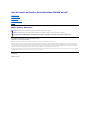 1
1
-
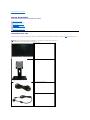 2
2
-
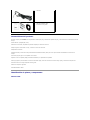 3
3
-
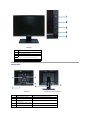 4
4
-
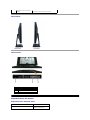 5
5
-
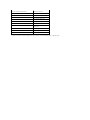 6
6
-
 7
7
-
 8
8
-
 9
9
-
 10
10
-
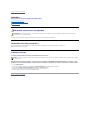 11
11
-
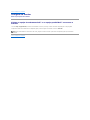 12
12
-
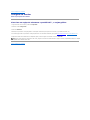 13
13
-
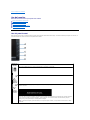 14
14
-
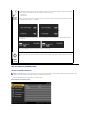 15
15
-
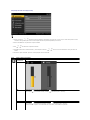 16
16
-
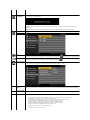 17
17
-
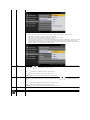 18
18
-
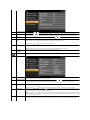 19
19
-
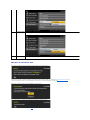 20
20
-
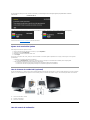 21
21
-
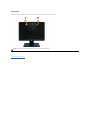 22
22
-
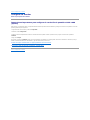 23
23
-
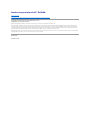 24
24
-
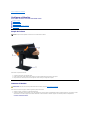 25
25
-
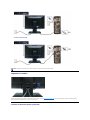 26
26
-
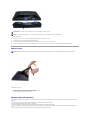 27
27
-
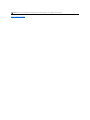 28
28
-
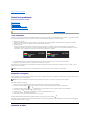 29
29
-
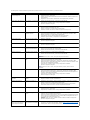 30
30
-
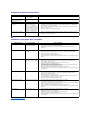 31
31